ArcGIS的基本操作基于GIS的公交查询.docx
《ArcGIS的基本操作基于GIS的公交查询.docx》由会员分享,可在线阅读,更多相关《ArcGIS的基本操作基于GIS的公交查询.docx(23页珍藏版)》请在冰豆网上搜索。
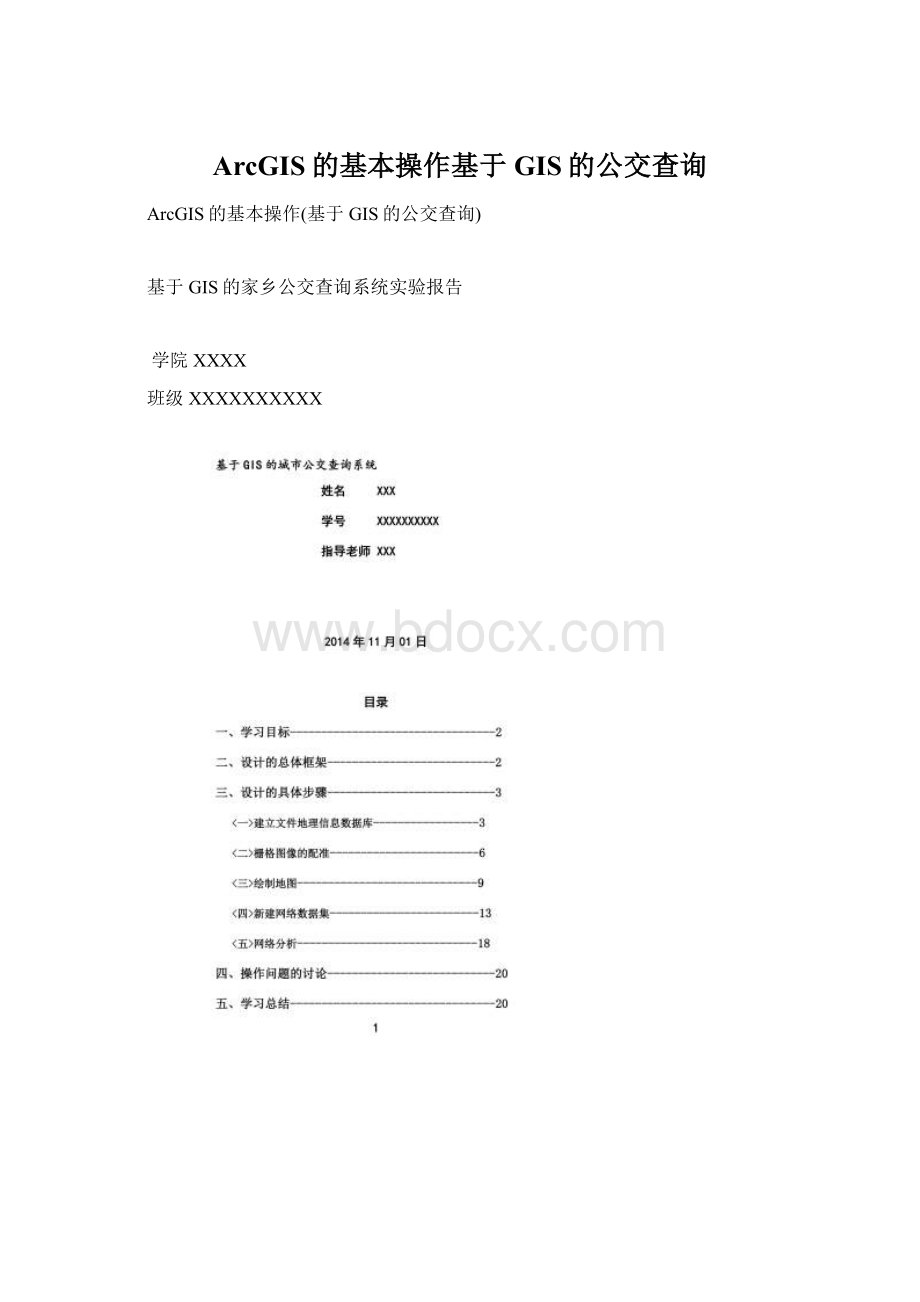
ArcGIS的基本操作基于GIS的公交查询
ArcGIS的基本操作(基于GIS的公交查询)
基于GIS的家乡公交查询系统实验报告
学院XXXX
班级XXXXXXXXXX
3、换乘查询:
查询两条公交线路之间的换乘或者公交线路的与步行通道之间的换乘。
4、最短路查询:
输入任何两个地点,即可超寻到最短路径以及行程消耗的时间。
二、设计的总体框架
第一步:
搜集整理信息(包括:
公交线路、途径站点、城市栅格图像、控制点的坐标)1路:
机修---南门(东)---鼓楼(南)---中医院---西郊
2路:
机修---东门---东大街---鼓楼(北)---北关什字(西)--西大街--中医院--西郊
3路:
县医院---陇西一中---三中路口---人民广场---北关什字(东)---中医院--西郊
4路:
县医院--人民法院--翡翠新城--人民广场--北关什字(东)--鼓楼(北)--南(西)
5路北关什字(西)---人民广场---柴家门---河浦村
8路:
南门(西)---鼓楼(南)---东大街---陇西大酒店---翡翠新城---陇西一中---中天路口---第三中学—---景家桥---育才中学---华联超市---北大街(西)
鼓楼35°0'15.85"北104°38'05.58"东
广场喷泉35°0'11.22"北104°38'49.02"东
陇西一中34°59'48.76"北104°39'02.17"东
图图1.为收集到的城市栅格图像
第二步:
数字化过程(打开ArcCateloge——链接文件夹——新建文件地理数据库、要素集、要素类——为要素类添加属性;打开ArcMap——导入栅格图像——设置坐标系统——输入控制点经纬度——完成地图配准)
第三步:
绘制地图(打开ArcMap——添加要素类——设置线宽、颜色——绘制路网、站点、公交线路——打断交叉口、站点——添加要素类属性数据——使要素显示——绘制完成)
第四步:
网络分析(打开ArcCataloqe——新建网络数据集——设置数据集的属性;打开ArcMap——添加网络数据集——最短路径求解)
三、设计的具体步骤
<一>建立文件地理信息数据库
1、新建文件地理信息数据库:
在任意存储盘中新建一个文件夹(重命名为“公交查询一号”),将城市栅格图像放置该文件夹中;然后,打开ArcCataloqe,右击“链接文件夹…”——“文件夹链接”,找到“公交查询一号”文件夹并链接。
图1.1链接新建文件夹
2、新建要素集:
打开“文件地理信息数据库”,新建一个名为“陇西”的要素集。
图1.2新建要素集
3、新建要素类:
打开新建的要素集“天水”,在空白处依次新建“公交站点”、“公交线路”、“公交路网”
三个要素类。
当然,公交站点的要素类型要选择“点要素”,公交线路和公交路网的要素型
选择“线要素”,另外,在每个要素的建立中添加必要的字段(如下:
图表)。
建立完成后,需右击打开“公交站点”要素和“公交线路”要素的属性,为其添加子类型描述(即线路名称,如下:
图表)
图表1
要素类
字段
公交站点
name、id、subtype、station
共交线路
name、id、speed、length、time_、SHAPE_Length、SHAPE_Length1
城市路网
name、id、speed、length、time_、SHAPE_Length、SHAPE_Length1
图1.3.1为新建的要素类添加字段
图1.3.2为公交站点、公交线路添加子类型描述
<二>栅格图像的配准
1、栅格图片的录入
打开ArcMap——菜单栏中“添加数据…”——找到“公交查询一号”文件夹——选择“卫星图”栅格图像、并添加至图层。
图2.1录入栅格图片
2、地理坐标系的选择
在空白处点击右键——选择“数据框属性”——点击“坐标系”——选择“预定义”——“GeographicCoordinateSystems”——“Asia”——“Xian1980”
—“ProjectedCooedinateSystems”——“GaussKruger”——“Xian1980”——(城市地理的东经)
图2.2选择坐标系
3、输入坐标前的准备工作
点击“地理配准”、取消下拉菜单中的“自动校正”(一定别忘了);在菜单中点击“编辑器”,在下拉菜单选中“开始编辑”。
4、给已选控制点输入坐标
单击“添加控制点”的图标,并将其拖至已选控制点处,点击鼠标右键,选择“输入精度和纬度的DMS”,在对话框中分别输入各对话框的经纬度即可。
图2.4输入控制点的经纬度坐标
5、配准的收尾工作
点击“编辑器”——下拉菜单中勾选“自动校正”——空白处右击选“全图”——保存文件
图2.5配准后的图像
<三>绘制地图
打开ArcMap,点击菜单栏中“添加数据”,添加已建的要素类至图层;并对线宽、颜色进行设置;开启“编辑器”中的“捕捉”——点选“捕捉工具条”(或打开菜单栏中“自定义”——“工具条”——开启“捕捉”选项)。
1、绘制城市路网
选择“编辑器”的下拉菜单“开始编辑”,在右侧的“创建要素”的框图中选中“城市路网”层。
沿着地图的道路依次画出所有的主要道路,画完后,先保存编辑内容后停止编辑。
一条道路最好用一条路线绘制,在路线的末点处“双击”便可绘制完该条路线。
“丁字”型交叉的两条路必须要使用“捕捉功能”,才能使两条路连通。
图3.1绘制城市路网
2、绘制站点、公交线路
选择“编辑器”的下拉菜单“开始编辑”,在右侧的“创建要素”的框图中选中“公交站点”的某一图层,通过“捕捉”功能的“边捕捉”,沿着已画的路网画出该路公交车所经过的站点;接下来,选择框图中该公交线路的图层,通过“点捕捉”功能,沿着其已画站点画出该公交线路;依次画出其他所有的公交线路所经过的站点以及其公交线路。
图3.2.1绘制公交站点
图3.2.2绘制公交线路
3、打断道路
为了确保车辆在交叉口处开行时可以自主选择行驶路径,因此应该设置交叉口道路的连通性。
所以,对于路网要在交叉口处和站点处都需要打断,对于公交线路只需要在站点出打断。
勾选“开始编辑”——关闭“城市路网”图层——打开“点捕捉”——单击选定路网——单击“分割路网”——在站点处单击——完成公交线路的打断。
城市路网的打断类似,只需关掉“公交线路图层”,在打断路网交叉口处时需要打开“交点捕捉”和“端点捕捉”
完成打断后,保存编辑内容,停止编辑内容即可。
4、为各要素类添加属性
右击“图层”下的“公交站点”——单击“打开属性表”——为字段添加属性数据(即输入站点名称)
图3.4.1添加公交站点的属性数据
右击“图层下”下的“公交线路”——单击“打开属性表”——为字段添加属性数据(即输入speed为30);打开“开始编辑”——单击SHAPE_Length1那一列——“字段计算器”——输入“SHAPE_Length*比例尺”(=SHAPE_Length1)——点击确定
图3.4.2编写”SHAPE_Length1”的计算公式
图3.4.3添加公交线路的属性数据
右击“图层下”下的“城市路网”——单击“打开属性表”——为字段添加属性数据(即输入speed为5);打开“开始编辑”——单击SHAPE_Length1那一列——“字段计算器”——输入“SHAPE_Length*比例尺”(=SHAPE_Length1)——点击确定
3.4.3添加城市路网的属性数据
5、显示属性数据
返回ArcMap界面——右击图层下的“公交站点”——点击“标注要素”——属性数据将标于图像中
图3.4.4数字画完成后的图像
<四>新建网络数据集
1、关闭“ArcMap”窗口,打开“ArcCatelog”在工具栏中选“自定义”——“扩展模块”——勾选”NetworkAnalyst”和”GeostatisticalAnalyst”(开启了网络分析)
2、在左侧目录框中,打开“文件地理数据库”——双击打开要素集“陇西”——在空白处右击——“新建”——“网络上数据集”——输入名称(“陇西—ND”)——点击“下一步”
图4.2
3、选择参与到网络数据集中的要素类,点击“全选”按钮——点击“下一步”
图4.3选择参与网络分析的要素类
4、弹出网络分析资料组窗口
5、设置连通性
单击新建网络数据集中的“连通性”按钮,组列数选择2;然后点击“子类型”——全勾选——点击“确定”
图4.5选择连通性的子类型
6、设置连通性策略
公交线路、城市路网的连通性策略为“任意节点连通”,站点的连通性策略为“依边线连通”,点击“确定”
图4.6.1确定连通性的策略
图4.6.2
7、构建转弯模型,选择“确定”进入下一步
8、为网络数据集添加时间属性
点击“添加按钮”——其中名称为”time”,单位为“Hours”,数据类型为“双精度”型,点击“确定”
图4.8.1添加time属性
图4.8.2在网路数据集中添加时间属性
为添加的时间属性赋值,选择窗口下的“赋值器”按钮——在“类型”下拉菜单中全部选择“字段——”选择“公交线路”一行——点击右边的“赋值器属性”的图标——编辑”time”的赋值公式:
”[SHAPE_Length1]*0.00001/[speed}”;同理为下面的三行依次编辑赋值公式。
图4.8.3利用赋值器为time属性赋值
9、添加”length”属性,和”time”的添加方式相同,点击“添加”按钮,在对话框中填写“名称”为”length”、“单位选择”cm”、“数据类型”为“双精度”,点击确定;在弹出的对话框窗口中选择“赋值器”按钮——在“类型”的下拉菜单中选择“字段”——在“价值”的下拉菜单中选择”SHAPE_Lengh1”——点击“确定”
图4.8.4length属性赋值完成
9、设置网络的方向属性。
在弹出的的对话框中,点击“方向”按钮——在网络方向中点击“普通”——然后设置方向属性:
显示长度单位为“千米”、长度属性为”length”、事件属性为”time”——在前缀处选择”name”;设置完成点击“下一步“——“确定”
图4.9
10、确定网络数据集创建“完成”——立即构建新的网络数据集选择“是”(即完成网络数据集的构建)
<五>网络分析
1、将新建的网络数据集添加到ArcMap中:
打开ArcMap——点击“添加”——选中新建的网络数据集——将所有要素添加到地图中点击“确定”
图5.1将新建的网络数据集添加到图层管理器
2、打开ArcMap中的网络数据分析:
在窗口上方工具条处单击鼠标右键——在弹出的菜单中,勾选”NetworkAnalyst”选项——点击”NetworkAnalyst”工具条下拉菜单的“新路径”——其中部分工具条会激活
图5.2激活的工具条
3、选择路径求最优方案:
点击工具条中的“创建网络位置工具”——在图中选择起点和终点——点击“求解”图标——点击“方向”
图5.3.1得到最优路径
图5.3.2得到最优方案
四、操作问题的讨论
1、地理配准应先取消自动校正在进行输入坐标,再进行自动校正;
2、设置路网、线网、站点属性时当打开“开始编辑”;
3、在进行查询操作时,要确保ArcMap中工具栏中的‘网络分析’要打开;
4、配准时坐标的选择与创建要素集时的坐标要一致;
5、配准后不出现图片,可点击文件保存,再打开后在“地理配准”中选择“适应显示范围;
6、操作时ArcCatelog和ArcMap不要同时打开;
7、养成良好的习惯,做好文件的备份。
五、学习总结
通过对于GIS软件的学习,我了解到了GIS软件的功能强大,对于一个查询系统的建立,首先要有一个系统的观念,整体的思维,好考虑到某一过程的实现是通过什么样的路径,例如:
要求两点之间的最短路路径,我们就得思考如何才能实现最短路径,是通过什么样的算法以及怎样进行网络分析。
只有思考我们才能将问题与所学理论相结合,才能得出问题的答案。
另外,在这个软件的学习中确实遇到了很多千奇百怪的问题,但我们通过同学间交流以及请教老师还是把问题给解决了。
这次学习过程中,我体会最深的是,每次操作出现错误并不是你重新错了就会避免错误,就算你重新做了,新的问题又会出现,因此解决当前的问题尤为重要,只有在解决问题的过程我们会获得更多的知识。
而这次实践过程确实不但让我掌握了ArcGIS的基本操作,而且锻炼了自己的动手能力,另外,对解决问题的能力也有一定的提高。